STARFAXで使用している電話線やFAXモデムを、サポートツールを使用してチェックすることができます。
■対象製品
     
■操作方法
- STARFAX関連のプログラムを終了します。
- Windows「スタート」ボタンをクリックして「すべてのプログラム」を選択します。
- 「STARFAX 1X」を選択して「その他の機能」を開きます。
「サポートツール」を開き、「電話回線再設定ツール」を選択します。
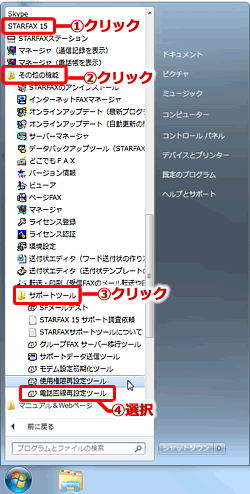
- 「使用可能なすべてのモデムを調査します」ボタンをクリックします。
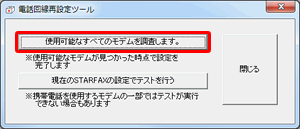
- 結果を確認します。
「通信が成功しました」と表示された
「OK」ボタンをクリックして、再度テスト送信を行ってください。
※STARFAXで使用しているFAX番号には、送信できません。
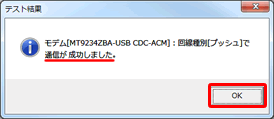
「発信音が検出できるモデムがありませんでした」と表示された
・0発信の回線を使用されている場合
「はい」ボタンをクリックしてください。
・0発信の回線を使用していない場合
「いいえ」ボタンをクリックします。
FAXモデムに接続している電話線を確認してください。
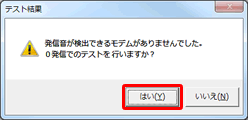
「正常に送信できるモデムがありませんでした」と表示された
FAXモデムを確認してください。
・パソコンとFAXモデムが正しく接続されているか
・電話線は接続されているか
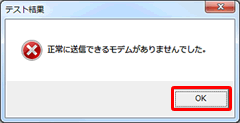
▲TOPへ
|